Jak usunąć zdjęcia i filmy z Facebooka

Ten przewodnik pokaże Ci, jak usunąć zdjęcia i filmy z Facebooka za pomocą komputera, urządzenia z systemem Android lub iOS.

Historie na Facebooku pozwalają dzielić się filmami, animacjami i zdjęciami z przyjaciółmi. Ich ważność trwa tylko 24 godziny, a można je zobaczyć na górze swojego feedu informacyjnego. To świetny sposób, aby zobaczyć, co u twoich przyjaciół. Już stworzono grupy, ale teraz chcesz wiedzieć, jak stworzyć historię na Facebooku.
Niezależnie od tego, czy korzystasz z urządzenia z systemem Android, czy komputera, możesz tworzyć historie z obu tych urządzeń. Zaczniemy od tego, jak stworzyć historię na Facebooku na swoim urządzeniu z systemem Android, a następnie na komputerze.
Spis treści
Jak stworzyć historię na Facebooku – Desktop
Jeśli dla ciebie wygodniej jest stworzyć historię na komputerze, oto kroki, które należy wykonać. Gdy zalogujesz się na swoje konto, kliknij na Utwórz historię u góry.

Musisz zdecydować, czy historia, którą chcesz stworzyć, będzie składać się ze zdjęć czy tekstu na następnej stronie. Powiedzmy, że wybierzesz zdjęcia. Prześlij to, co chcesz udostępnić, a to od ciebie zależy, czy chcesz przybliżyć zdjęcie, czy je obrócić. Możesz również dodać tekst, klikając na opcję dodawania tekstu po lewej stronie. Gdy skończysz, kliknij przycisk udostępnij historię.
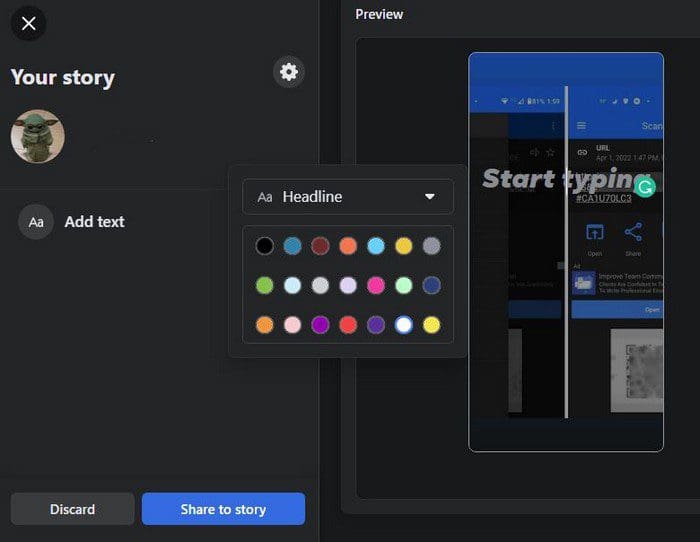
Aby stworzyć historię tylko z tekstu, musisz kliknąć opcję utworzenia historii tak jak zrobiłeś to pierwszy raz. Ale tym razem upewnij się, że wybierasz opcję tekstową. Możesz zacząć tworzyć swoją historię na następnej stronie, wybierając ładne tło, które wyróżni twoją wiadomość.
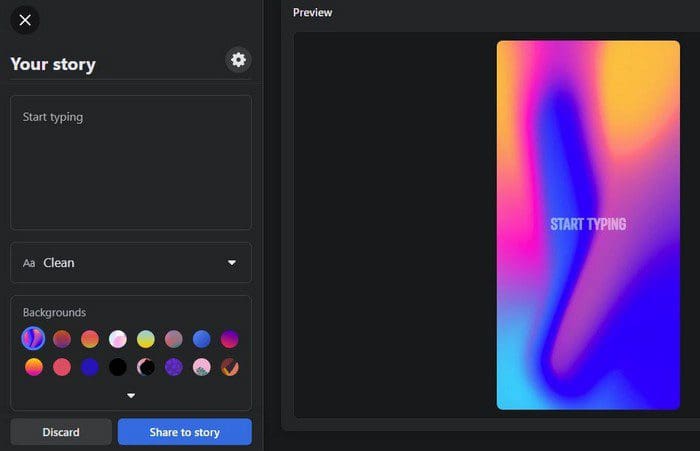
W polu Tła masz różne opcje do wyboru. Jeśli nie widzisz żadnych, które ci się podobają, kliknij na strzałkę skierowaną w dół, aby uzyskać więcej opcji. Powyżej tła możesz wybierać spośród różnych stylów czcionek. Nie ma zbyt wielu opcji, ale wybór nie jest zły. Możesz spośród takich opcji jak:
Pole tekstowe to miejsce, w którym możesz dodać swoją wiadomość i edytować wszelkie błędy. Klikając na zębatkę, możesz zmienić ustawienia prywatności historii. Możesz zdecydować, czy chcesz, aby historia była publiczna, czy tylko twoi przyjaciele ją widzieli. Istnieje również opcja niestandardowa, aby wybrać osoby, z którymi chcesz podzielić się swoją historią. Jeśli zdecydujesz się na tę opcję, wprowadzone zmiany wpłyną na wszelkie wideo lub zdjęcia aktualnie znajdujące się w twoich historiach oraz na wszystkie przyszłe historie.
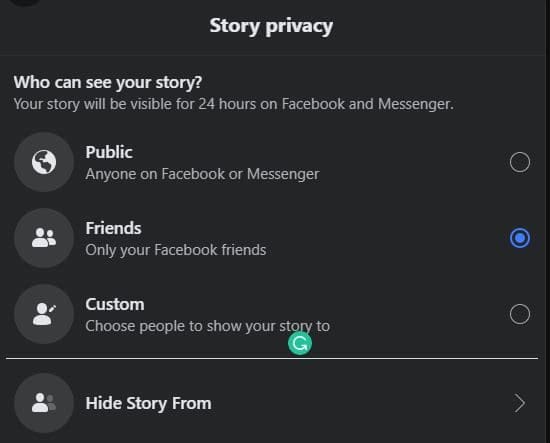
Jeśli są użytkownicy, których chcesz ukryć przed swoją historią, ostatnia opcja na liście jest dla ciebie. Musisz użyć opcji wyszukiwania, aby znaleźć tych użytkowników i zaznaczyć ich. Nawet jeśli opublikowałeś historię, nadal możesz zmienić ustawienia prywatności i inne. Możesz to zrobić, odtwarzając historię i klikając na opcję Ustawienia po lewej stronie.
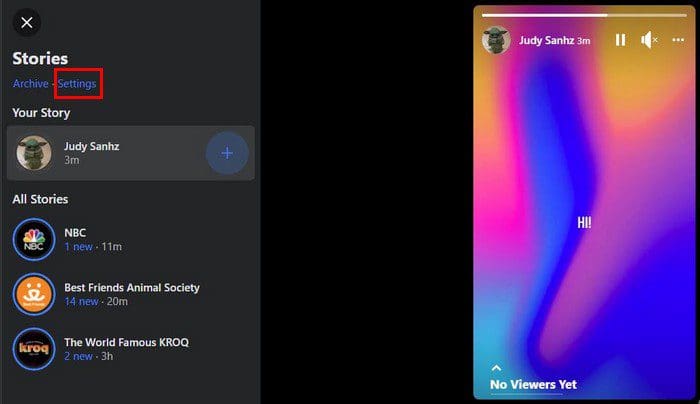
Gdy już znajdziesz się w Ustawieniach, kliknij na zakładkę Prywatność historii. Wybierz swoje nowe ustawienie i gotowe. Będąc tam, możesz również zobaczyć wszelkie historie, które wyciszyłeś, oraz włączyć archiwum historii, jeśli jeszcze tego nie zrobiłeś.
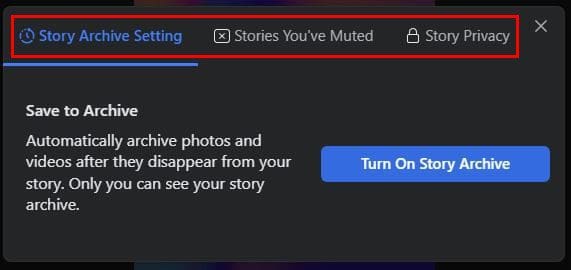
Jak usunąć historię na Facebooku
Stworzyłeś swoją historię, ale chcesz ją usunąć i zacząć od nowa. Aby usunąć swoją historię na Facebooku, musisz odtworzyć swoją historię, a podczas jej odtwarzania kliknij na trzy kropki u góry. Pierwszą opcją na liście będzie opcja usunięcia.
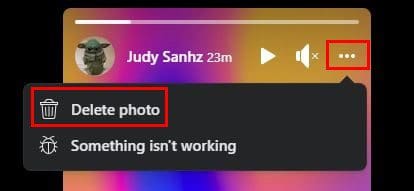
Jak stworzyć i usunąć historię na Facebooku na Androidzie
Aby stworzyć historię na swoim urządzeniu z systemem Android, stuknij w opcję utworzenia historii i wybierz, co chcesz stworzyć. Historia tekstowa będzie pierwsza na liście. Jeśli jednak stukniesz w opcję aparatu, możesz wybrać przesłanie pojedynczego obrazu lub stworzenie krótkiego filmu przytrzymując przycisk przez dłużej. Możesz również przełączyć się na wideo, przesuwając w lewo, ponieważ domyślnie będzie ustawione na normalne. Zobaczysz również opcję przesyłania wielu zdjęć.
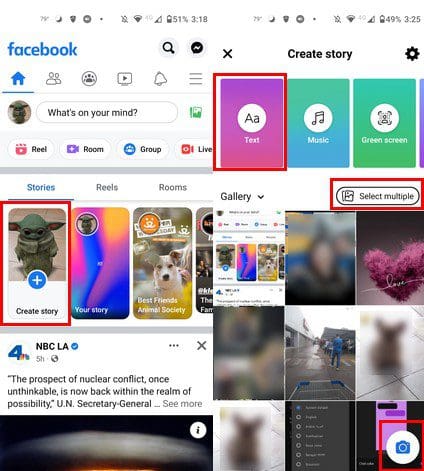
Po stworzeniu swojego filmu lub dodaniu zdjęcia możesz zacząć je dostosowywać. Możesz dodać różne elementy do swojej historii, takie jak naklejki, lokalizacja, czas, gif, muzyka, ankiety, komentarze, tagi i wiele innych. Inne opcje to tekst, efekty i szkice, a także możesz przycinać swoje wideo.
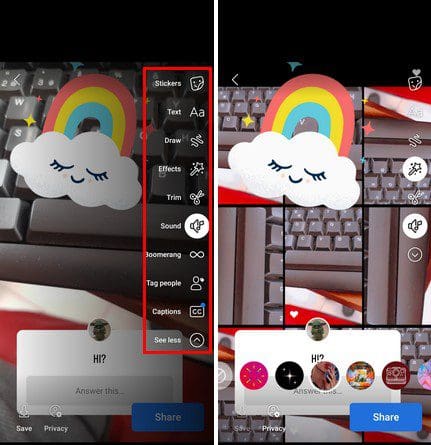
Zobaczysz kilka sugestii muzycznych, gdy skończysz nagrywać swoją historię. Jeśli jednak stukniesz w opcję muzyki, możesz przeszukiwać długą listę innych opcji, które możesz dodać do swojego wideo.
Usuwanie filmów na Facebooku na Androidzie
Aby usunąć historię, którą stworzyłeś, odtwórz ją, a podczas jej odtwarzania stuknij w kropki na górze. Opcja odrzucenia będzie pierwsza na liście.
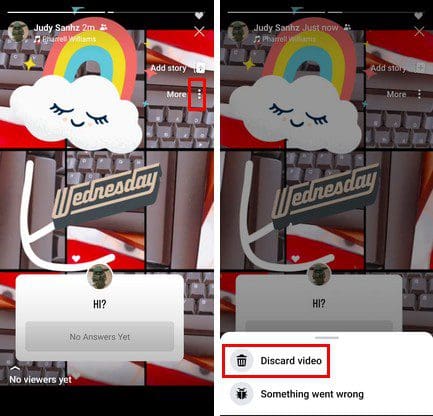
Jak dostosować ustawienia prywatności historii na Androidzie
Dostosowanie ustawień prywatności dla twoich historii na Androidzie jest równie proste. W lewym dolnym rogu zobaczysz opcję o nazwie Prywatność. Stuknij w nią, a zobaczysz wszystkie dostępne opcje dla osób, które mogą widzieć twoje historie.
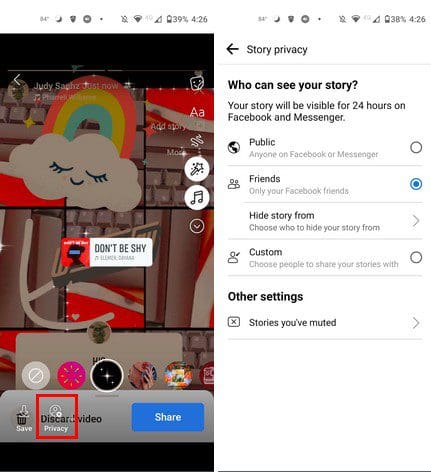
Podsumowanie
Historie na Facebooku mogą być bardzo zabawne do tworzenia, ponieważ masz wiele opcji do wyboru. Możesz używać filmów lub zdjęć, aby podzielić się tym, co się dzieje u ciebie. Możesz używać naklejek, muzyki i innych efektów, aby dostosować swoją historię. Jest tak wiele opcji do wyboru, że nie wiesz, od czego zacząć. Czy myślisz, że będziesz tworzyć wiele historii? Podziel się swoimi przemyśleniami w komentarzach poniżej i nie zapomnij podzielić się artykułem z innymi w mediach społecznościowych.
Ten przewodnik pokaże Ci, jak usunąć zdjęcia i filmy z Facebooka za pomocą komputera, urządzenia z systemem Android lub iOS.
Aby zgłosić oszusta na Facebooku, kliknij w Więcej opcji i wybierz Znajdź wsparcie lub zgłoś profil. Następnie wypełnij formularz zgłoszenia.
Twoi znajomi na Facebooku mogą zobaczyć wszystkie komentarze, które napisałeś pod publicznymi postami. Komentarze na Facebooku nie mają indywidualnych ustawień prywatności.
Aby zablokować kogoś na swojej stronie firmowej na Facebooku, przejdź do Ustawień, wybierz Ludzi i inne strony, a następnie kliknij Zablokuj z strony.
Jeśli chcesz po prostu poprosić znajomych o rekomendacje w celu wykonania określonej aktywności, przejdź do co masz na myśli i wpisz swoje pytanie.
Możesz używać list znajomych Znajomi lub Ograniczeni na Facebooku, aby dzielić się mniejszą ilością informacji z konkretnymi osobami.
Jeśli nie jesteś pewien, czym są wyświetlenia, zasięg i zaangażowanie na Facebooku, czytaj dalej, aby się dowiedzieć. Zobacz to łatwe wyjaśnienie.
Aby przestać widzieć posty z grup Facebooka, przejdź do strony tej grupy i kliknij w Więcej opcji. Następnie wybierz opcję Przestań obserwować grupę.
Aby stworzyć wydarzenia cykliczne na Facebooku, przejdź do swojej Strony i kliknij Wydarzenia. Następnie dodaj nowe wydarzenie i kliknij przycisk Wydarzenie cykliczne.
Możesz dodać wielu współgospodarzy do wydarzenia na Facebooku. Aby to zrobić, przejdź do ustawień wydarzenia i wpisz imię znajomego w polu współgospodarza.
Jeśli natkniesz się na fałszywe lub sklonowane konto lub stronę na Facebooku, najlepszym działaniem jest zgłoszenie tego do Meta.
Nie ma 100-procentowego sposobu, aby sprawdzić, czy ktoś jest rzeczywiście online na Facebooku, gdy wydaje się, że jest offline.
Bliscy Przyjaciele to osoby, z którymi chcesz dzielić się wszystkim. Z drugiej strony, Znajomi to osoby, z którymi możesz chcieć dzielić się mniej.
Jak zmienić płeć na Facebooku? Poznaj wszystkie dostępne opcje i kroki, które należy wykonać, aby zaktualizować profil na Facebooku.
Zarządzaj sugerowanymi postami na Facebooku i dowiedz się, jak skutecznie je ukrywać lub odsuwać na bok, aby poprawić swoje doświadczenie w korzystaniu z tego medium społecznościowego.
Jeśli chcesz ukryć swoje posty na Facebooku przed publicznymi lub znajomymi, skorzystaj z opcji Ogranicz poprzednie posty lub archiwizuj, usuwaj swoje posty.
Możesz zobaczyć, kto ogląda Twoje filmy z Facebook Live podczas transmisji. Po zakończeniu transmisji informacje nie są już dostępne.
Dowiedz się, jak sprawdzić aktywność znajomych na Facebooku i skorzystaj z naszych wskazówek.
Napraw błąd "podczas wykonywania zapytania" w Facebooku. Wyloguj się, wyczyść pamięć podręczną i zaktualizuj aplikację, aby przywrócić pełną funkcjonalność.
Historie na Facebooku mogą być bardzo zabawne do tworzenia. Oto jak możesz stworzyć historię na swoim urządzeniu z systemem Android i komputerze.
Dowiedz się, jak wyłączyć irytujące automatyczne odtwarzanie wideo w Google Chrome i Mozilla Firefox za pomocą tego samouczka.
Rozwiąż problem, w którym Samsung Galaxy Tab S8 utknął na czarnym ekranie i nie włącza się.
Przeczytaj teraz, aby dowiedzieć się, jak usunąć muzykę i filmy z tabletów Amazon Fire i Fire HD, aby zwolnić miejsce, uporządkować lub poprawić wydajność.
Poradnik pokazujący dwa rozwiązania, jak na stałe uniemożliwić aplikacjom uruchamianie się przy starcie na urządzeniu z Androidem.
Ten poradnik pokazuje, jak przesyłać wiadomości tekstowe z urządzenia Android za pomocą aplikacji Google Messaging.
Masz Amazon Fire i chcesz zainstalować Google Chrome? Dowiedz się, jak zainstalować Google Chrome za pomocą pliku APK na urządzeniach Kindle.
Jak włączyć lub wyłączyć funkcje sprawdzania pisowni w systemie Android.
Kiedy Samsung zaprezentował nową linię tabletów flagowych, było na co czekać. Galaxy Tab S9 i S9+ przynoszą oczekiwane ulepszenia, a Samsung wprowadził także Galaxy Tab S9 Ultra.
Czy kochasz czytać eBooki na tabletach Amazon Kindle Fire? Dowiedz się, jak dodać notatki i podkreślać tekst w książce na Kindle Fire.





















